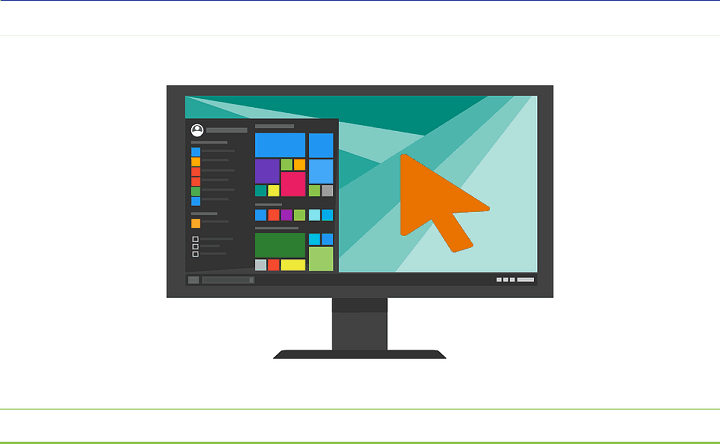Как исправить GWXUX.exe перестал работать на ПК с Windows 10

Вы когда-нибудь задумывались, почему вы продолжаете получать сообщение об ошибке GWXUX.exe перестал работать на вашем ПК с Windows 10? Нет причин для беспокойства, у нас есть решения для этой ошибки.
Ошибка связана с компонентом приложения Центра обновления Windows 10, известным как GWXUX.exe, который называется KB3035583. Обновление устанавливается автоматически через Центр обновления Windows.
По словам пользователей Windows, это обновление от Microsoft предназначено для установки всплывающих окон и приглашения пользователей загрузить Windows 10.
Однако некоторые пользователи жаловались на нежелательные всплывающие окна, мешающие работе ПК. Тем временем приложение gwxux.exe проверяет наличие проблем с совместимостью и подготавливает ваш компьютер к обновлению.
Нет причин для тревоги, поскольку мы нашли решения для устранения сообщения об ошибке GWXUX перестал работать.
Как исправить GWXUX перестал работать
-
Отключить в планировщике заданий
-
Удалить из панели управления
-
Запустить восстановление системы
-
Используйте средство устранения неполадок Windows
Решение 1. Отключите в Планировщике заданий
Вы можете использовать планировщик задач, чтобы отключить приложение gwxux.exe на вашем ПК с Windows. Вот как отключить GWXUX в планировщике задач:
-
Перейдите в Пуск> Введите Планировщик заданий и нажмите «Ввод».

-
В окне планировщика заданий перейдите в Windows

-
Выберите Setup> выберите gwx.
-
В папке gwx деактивируйте две содержащиеся в ней задачи.
-
Перезагрузите компьютер
.
Решение 2.Удалите из панели управления
Другой способ решить проблему с ошибкой GWXUX – удалить ее. Удаление приложения приведет к удалению навязчивых всплывающих окон с вашего ПК с Windows.
Вот как удалить GWXUX на вашем компьютере с помощью панели управления:
-
Нажмите клавишу Windows> введите Панель управления в строке поиска и нажмите «Ввод».
-
В окне панели управления введите «Обновления Windows» в строке поиска в правом верхнем углу и нажмите «Ввод».
-
В разделе “Программы и компоненты” нажмите “Просмотреть установленные обновления”.

-
В списке установленных обновлений найдите KB3035583 и дважды щелкните по нему, чтобы удалить.

-
После удаления ваш компьютер перезагрузится.
Также читайте: MsMpEng.exe вызывает высокую загрузку ЦП – 3 решения для устранения этой проблемы
Решение 3. Запустите восстановление системы
Пользователи Windows 10 могут навсегда решить проблему с ошибкой, запустив восстановление системы. Восстановление системы удалит программы на вашем ПК с Windows, особенно gwxux.exe, как только начнет появляться сообщение об ошибке.
Вот как выполнить восстановление системы на ПК с Windows 10:
-
Перейдите в Пуск> Введите «Восстановление системы» без кавычек и нажмите «Ввод».

-
Нажмите Далее, чтобы продолжить восстановление системы, а затем выберите точку восстановления (дата до начала отображения сообщения об ошибке).

-
Следуйте инструкциям, чтобы завершить восстановление системы.
.
.
Примечание. Однако, если точка восстановления не указана до появления сообщения об ошибке «GWXUX перестал работать», рассмотрите возможность использования «Решения 2» выше.
Решение 4.Используйте средство устранения неполадок Windows
Вы также можете решить эту проблему с ошибкой с помощью встроенного средства устранения неполадок Microsoft, известного как средство устранения неполадок.
Выполните следующую процедуру, чтобы использовать средство устранения неполадок Windows на ПК с Windows:
-
Нажмите кнопку “Пуск”> введите “Устранение неполадок” в строке поиска.
-
Поэтому щелкните первый результат с надписью «Устранение неполадок».
-
В окне средства устранения неполадок выберите «Устранить проблемы с обновлениями Windows».

-
Нажмите «Далее» и следуйте инструкциям, чтобы исправить ошибку.
В заключение, это проверенные решения, которые могут исправить сообщение об ошибке GWXUX перестало работать на вашем ПК с Windows 10.
Пробовали ли вы какое-либо из вышеперечисленных решений для устранения ошибки GWXUX? Прокомментируйте ниже, если у вас есть какие-либо вопросы.
Этикетки: windows 10 fix

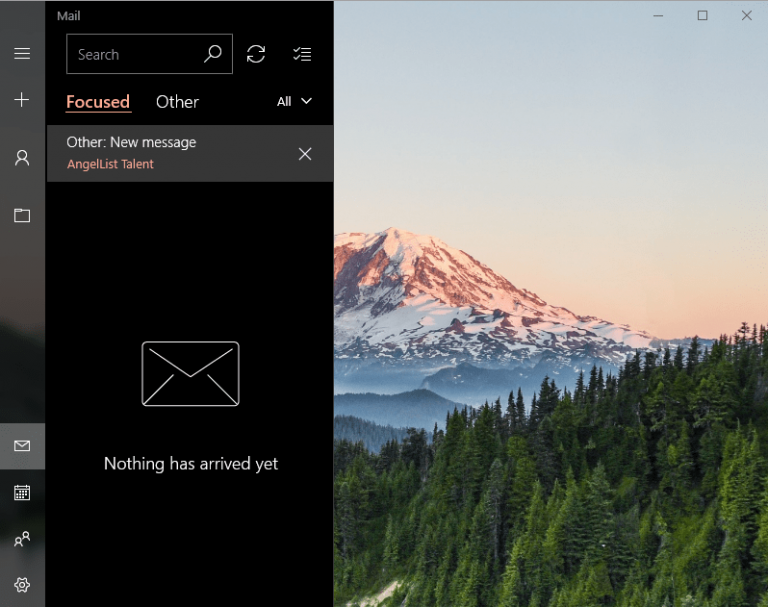
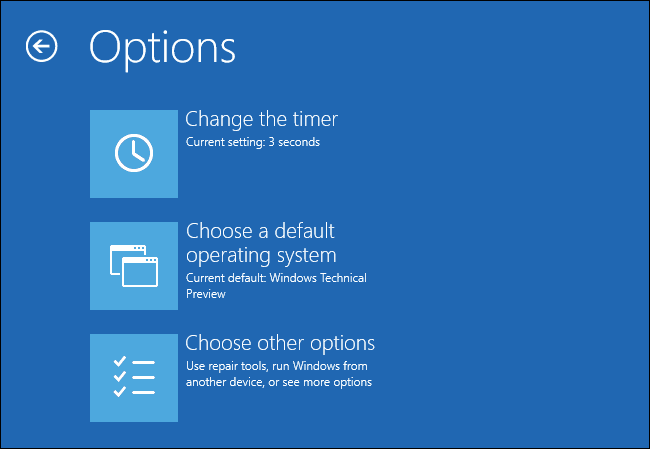


![Установка Windows 10 Creators Update заблокирована[Corregir]](https://xmeg.ru/wp-content/uploads/2021/08/windows-10-creators-update-1.jpg)